۵ روش برای گرفتن اسکرین شات در ویندوز ۱۰ و ۱۱
ساعت24-اگر میخواهید روی رایانهای که دارای ویندوز ۱۰ یا ویندوز ۱۱ است اسکرین شات بگیرید، روشهای مختلفی وجود دارند که میتوانید از آن ها استفاده کنید.

در این گزارش برخی روشها برای گرفتن اسکرین شات از کل یا بخشی از صفحه در ویندوز ۱۰ و ۱۱ معرفی خواهند شد.
سادهترین راه برای گرفتن اسکرین شات از کل صفحه در ویندوز ۱۰ یا ویندوز ۱۱ این است که دکمه Print Screen (PrtScn) روی صفحه کلید خود را فشار دهید.
اسکرین شات در کلیپ بورد شما کپی میشود و برای ذخیره فایل، اسکرین شات را در هر برنامهای که به شما امکان درج تصاویر را میدهد، مانند Microsoft Word یا Paint قرار دهید.
کلید ویندوز + صفحه نمایش
شما میتوانید در ویندوز ۱۰ یا ویندوز ۱۱ یک اسکرین شات بگیرید و به طور خودکار فایل را در پوشه Screenshots ذخیره کنید، میتوانید کلید Windows + PrtScn را فشار دهید، صفحه شما کم نور میشود و یک اسکرین شات از کل صفحه شما در پوشه ذخیره میشود.
Alt + Print Screen
برای گرفتن فقط پنجره فعالی که در آن کار میکنید، میتوانید Alt + PrtScn را فشار دهید، اسکرین شات در کلیپ بورد شما کپی میشود و برای ذخیره آن باید آن را در برنامه دیگری جایگذاری کنید.
ابزار Snip & Sketch در ویندوز ۱۰
اگر به دنبال سفارشی کردن، حاشیه نویسی یا اشتراک گذاری اسکرین شات هستید، Windows ۱۰ Snip & Sketch بهترین راه برای گرفتن اسکرین شات در ویندوز است.
برای فعال کردن Snip & Sketch، میتوانید از میانبر صفحه کلید Windows Key + Shift + S استفاده کنید، صفحه شما کم نور میشود و یک منوی کوچک در بالای صفحه ظاهر میشود و به شما این امکان را میدهد که از یک پنجره مستطیل شکل آزاد یا از کل آن اسکرین شات بگیرید.
با گزینههای Snip & Skitch، میتوانید نحوه گرفتن اسکرین شات را انتخاب کنید
پس از گرفتن اسکرین شات در کلیپ بورد شما ذخیره و یک اعلان پیش نمایش در گوشه سمت راست پایین صفحه نمایش شما ظاهر میشود.
برای باز کردن برنامه Snip & Sketch و ذخیره، اشتراک گذاری یا ویرایش اسکرین شات با ابزارهای طراحی موجود، روی اعلان پیش نمایش ضربه بزنید.
پاور + افزایش صدا
برای گرفتن اسکرین شات در ویندوز ۱۰ با استفاده از سرفیس مایکروسافت، دکمه پاور + دکمه افزایش صدا را فشار دهید.
صفحه کم نور میشود و اسکرین شات در پوشه Pictures > Screenshots ذخیره میشود.
منبع: الیوم السابع
نظرات کاربران
تیتر داغ
-
سقوط آزاد فرزندآوری در ایران
۱۳ ساعت پیش -
نصف ثروت جهان در چنگ 60 هزارنفر
۱۶ ساعت پیش -
بارشهای آذر 404 نتیجه بارورسازی ابرها هست؟
۲۱ ساعت پیش -
اوکراین جنگ رو به خزر کشاند
۲۱ ساعت پیش -
بازخوانی انتخابات 80درصدی دوم خرداد 1376
۲۲ ساعت پیش -
حمله به کشتی حامل سلاح به ایران ؛ یک ادعا
۲۱ ساعت پیش -
ساعت کاری جدید ادارات ، بانکها و مدارس
۲۲ ساعت پیش -
۳ گزینه ترامپ در مواجهه با ایران
۲ روز پیش -
هشدار در مورد بارورسازی نادرست ابرها
۲ روز پیش -
محدودیت تازه بانک مرکزی برای بانکها
۲ روز پیش -
قصه ادامه دار نرخ بهره بانکی
۲ روز پیش -
بازی خطرناک ایران در کنار ونزوئلا
۲ روز پیش -
مردم شیر نمی خرند برمی گردد به کارخانه
۲ روز پیش
تازهترین خبرها
-
اطلاعات تازه از رسوایی فوتبال در ترکیه
۶ ساعت پیش -
مردم هوایی دیگر میخواهند
۹ ساعت پیش -
نفس تولید گرفته شده است
۹ ساعت پیش -
خبر مهم در مورد ثبتنام بیمه تکمیلی بازنشستگان
۱۱ ساعت پیش -
واکنش نتانیاهو به واقعه استرالیا
۱۱ ساعت پیش -
صدرنشینی پرسپولیس با یک گل
۱۲ ساعت پیش -
تور نوروزی تایلند
۱۲ ساعت پیش -
همکاری مجدد جلال تهرانی و مهدی نصرتی
۱۲ ساعت پیش -
روغنی گلپایگانی دبیر کل اتاق ایران شد
۱۲ ساعت پیش -
سقوط آزاد فرزندآوری در ایران
۱۳ ساعت پیش -
گلایهها و انتقادهای صنعتگران در اتاق ایران
۱۳ ساعت پیش -
دست دراز بانک آینده در جیب ملت
۱۳ ساعت پیش -
10 میلیارد دلار اوراق ارزی به کی فروخته میشود؟
۱۳ ساعت پیش -
گسستهای پرناشدنی دولت و ملت
۱۳ ساعت پیش -
صف طلبکاران ارزی در پشت در شرکت نیکو
۱۶ ساعت پیش -
تجمع بازنشستگان تامین اجتماعی در شوش و کرمانشاه
۱۶ ساعت پیش -
بازار ارز در مرز آزادی
۱۶ ساعت پیش -
تیراندازی در جشن ساحلی یهودیان در استرالیا
۱۶ ساعت پیش -
نصف ثروت جهان در چنگ 60 هزارنفر
۱۶ ساعت پیش -
تنها راه حفاظت از کشور
۱۷ ساعت پیش -
توهین به زنان ایران از سوی تندروها
۱۷ ساعت پیش -
ابهام در زمان شارژ کالابرگ مرحله پنجم برخی دهکها
۱۸ ساعت پیش -
هشدار دریایی ایران به آمریکا
۱۸ ساعت پیش -
ارتباط ماهوارهای با گوشی سامسونگ در چین
۱۹ ساعت پیش -
امریکا و بلاروس صلح کردند
۲۰ ساعت پیش -
فشار ترامپ بر زلنسکی در مورد صلح با روسیه
۲۰ ساعت پیش -
سینما ایران در لاله زار سوخت
۲۰ ساعت پیش -
پیامدهای ویرانگر خطاهای کوچک هوش مصنوعی
۲۱ ساعت پیش -
ورود سامانه بارشی به کشور از 24 آذر 404
۲۱ ساعت پیش -
نظرات تزریق پروفایلو(تجربههای واقعی کاربران)
۲۱ ساعت پیش -
بارشهای آذر 404 نتیجه بارورسازی ابرها هست؟
۲۱ ساعت پیش -
عقبنشینی شاخص بورس در ۲۳ آذر ۱۴۰۴
۲۱ ساعت پیش -
اوکراین جنگ رو به خزر کشاند
۲۱ ساعت پیش -
«طلاق» و تفاوت «سخنان منبری» و «واقعیت میدانی»
۲۱ ساعت پیش -
حمله به کشتی حامل سلاح به ایران ؛ یک ادعا
۲۱ ساعت پیش -
کالابرگ ۶۲۰ هزار تومانی یعنی هیچ حمایتی نیست
۲۲ ساعت پیش -
بیثباتی ارزی تولید و صنایع را تهدید میکند
۲۲ ساعت پیش -
بحران پنهان تامین مالی نفت
۲۲ ساعت پیش -
هزینه سبد معیشت کارگران 33میلیون تومان شد
۲۲ ساعت پیش -
بازخوانی انتخابات 80درصدی دوم خرداد 1376
۲۲ ساعت پیش -
ساعت کاری جدید ادارات ، بانکها و مدارس
۲۲ ساعت پیش -
رابطه با چین، روسیه نباید دیکتهشود
۲۲ ساعت پیش -
ریشههای توزیع رانت در نهادههای دامی
۲۳ ساعت پیش -
مصیبتهای بنزین سیاسی
۲۴ ساعت پیش -
گروسی: مساله ایران هرگز حل نشده است
۱ روز پیش -
تجمع کارگران فولاد پاسارگارد کوار
۱ روز پیش -
سایت روسی از نقشه تجزیه ایران نوشت
۲ روز پیش -
۳ گزینه ترامپ در مواجهه با ایران
۲ روز پیش -
بحران خودروسازی از جنس ارزی
۲ روز پیش -
دلار همچنان در مدار افزایش
۲ روز پیش -
هشدار در مورد بارورسازی نادرست ابرها
۲ روز پیش -
این ۱۲ مرکز تجاری در تهران ناایمن هستند
۲ روز پیش -
چرخش ترامپ به سمت چین
۲ روز پیش -
حداکثر قیمت هرکیلو برنج ایرانی مشخص شد
۲ روز پیش -
حل مشکل خودروی سختفروش
۲ روز پیش -
پیشبینی از محرومیت خداداد عزیزی
۲ روز پیش -
فرق فیتنس و بدنسازی چیست؟
۲ روز پیش -
محدودیت تازه بانک مرکزی برای بانکها
۲ روز پیش -
سیل درخواست از دولت
۲ روز پیش -
نبرد بودجهای تا چند روز دیگر
۲ روز پیش -
خالی فروشی وزارت نفت و بانک مرکزی
۲ روز پیش -
قصه ادامه دار نرخ بهره بانکی
۲ روز پیش -
مردم شیر نمی خرند برمی گردد به کارخانه
۲ روز پیش -
به خطر افتادن نرخ سود در فولاد
۲ روز پیش -
اجرای مصوبه جدید بنزینی
۲ روز پیش -
بازی خطرناک ایران در کنار ونزوئلا
۲ روز پیش -
مسایل مهم کشور از نظر دولت
۲ روز پیش -
دستمزد کارگران در چالش سال
۲ روز پیش -
مردم چگونه زندگی کنند که شرمگین نباشند
۲ روز پیش -
شروع فروش بنزین لیتری 5 هزارتومان
۲ روز پیش -
تبلیغ دین پیش و پس از انقلاب
۲ روز پیش -
طعنه تازه کیهان به پزشکیان
۲ روز پیش -
سوخت موتور رشد اقتصادی در حال اتمام است؟
۲ روز پیش -
پوتین به پزشکیان چه گفت
۲ روز پیش -
آیا ترکیه با آمریکا معامله میکند؟
۲ روز پیش -
عرضه مدلهای جدید چت جی پی تی
۳ روز پیش -
سرنوشت مبهم سیمکارتهای سفید
۳ روز پیش -
پوتین و پزشکیان دیدار کردند
۳ روز پیش -
مانع تعطیلی «آیتیامسی شیراز» شوید
۳ روز پیش -
۲۵ کشتی کالای اساسی معطل ارز بر روی آب
۳ روز پیش -
واکنش عراقچی به سخنان وزیر خارجه لبنان
۳ روز پیش -
نرخ کرایه نفتکشها ۴۶۷ درصد افزایش یافت
۳ روز پیش



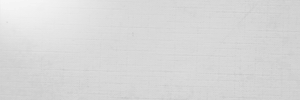




ساعت 24 از انتشار نظرات حاوی توهین و افترا و نوشته شده با حروف لاتین (فینگیلیش) معذور است.